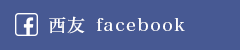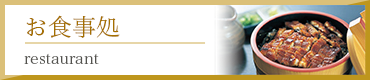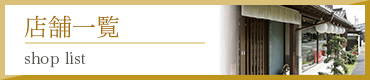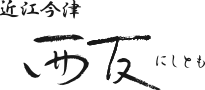お買い物手順
お買い物手順
ここでは、ご注文が完了するまでの手続きをご説明をします。
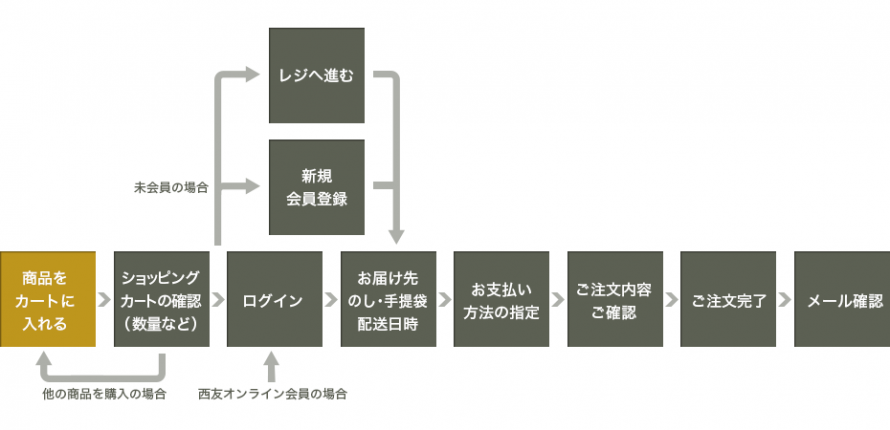
購入する数を指定し、商品をカートに入れる
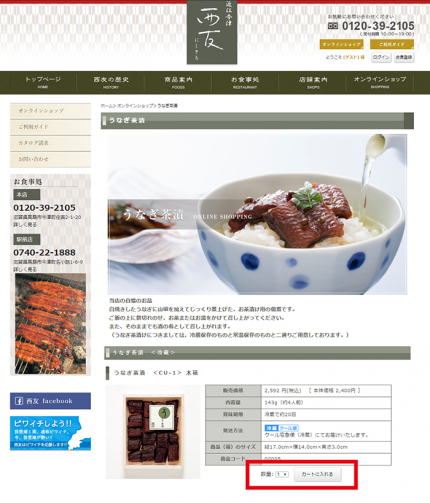
商品をカートに入れる
商品の数量を入力します。入力後、右の「カートに入れる」ボタンをクリックで、商品がショッピングカートに入ります。
マークについて
![[冷蔵]クール便](https://www.nishitomo.co.jp/wp-content/uploads/sites/6/reizou.png)
○クール宅急便(冷蔵)にてお届けいたします。![[冷凍]クール便](https://www.nishitomo.co.jp/wp-content/uploads/sites/6/reitou.png)
○冷凍便にてお届けいたします。
○表示価格には送料が含まれています。
ショッピングカート画面を確認し、ご購入手続きへ進む
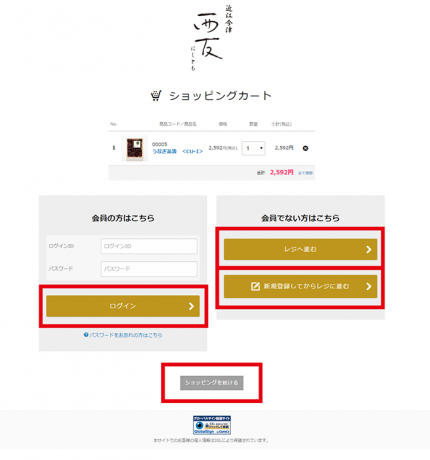
ご購入手続きへ進む
ショッピングカートが表示されます。内容をご確認の上、会員の方はログインIDとパスワードを入力後、「ログイン」ボタンをクリックして下さい。
会員でない方は、「レジへ進む」または「新規登録してからレジへ進む」をクリックして下さい。
引き続きお買い物を続ける場合「ショッピングを続ける」ボタンをクリックして下さい。
会員新規登録
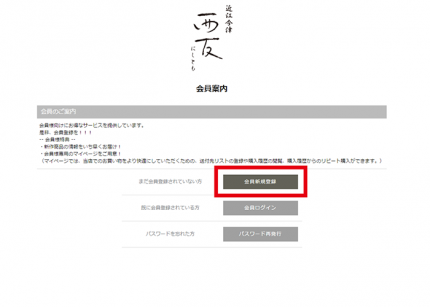
[1]「新規登録してからレジに進む」ボタンをクリック
会員登録されていない方は、「会員新規登録」ボタンをクリックして会員登録をしてください。既に会員登録されている方はログインIDとパスワードを入力して頂きご購入手続きをお進めください。
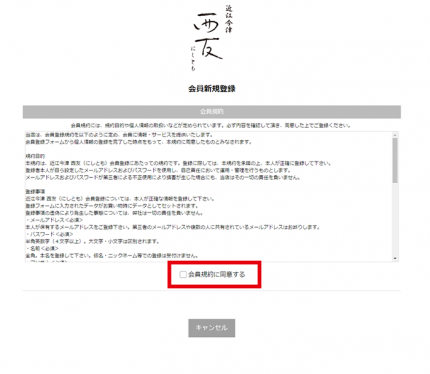
[2]会員規約
会員規約が表示されますので、内容をよくご確認の上「会員規約に同意する」ボタンをクリックしてください。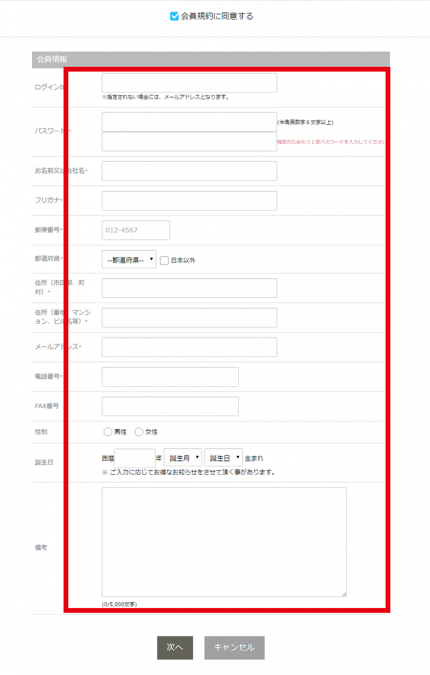
[3]登録情報をご入力
会員情報の登録画面へ移動します。フォーム欄に会員登録に必要な情報をご入力ください。
ご入力後、ページ一番下の「次へ」ボタンをクリックしてください。
※メールアドレス、お電話番号等は特にお間違えなきようお願いします。
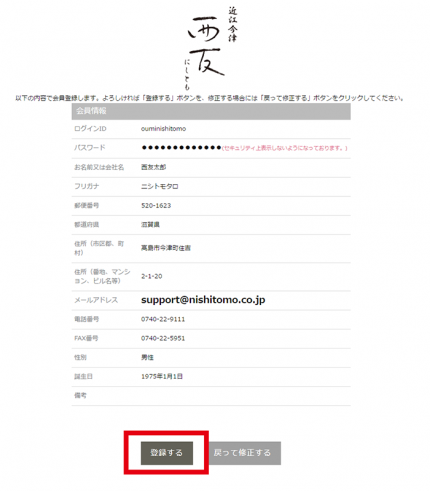
[4]会員情報を確認し、会員登録する
会員情報の確認画面へ移動します。先ほど入力した内容が表示されます。内容に間違いがないようでしたら、ページ一番下の「登録する」ボタンをクリックすると登録完了となります。
お届け先 / のし・手提袋 / 配送時の指定
■会員の方は、お客様情報(会員情報)が表示されます。会員ではない方は、お客様情報をご入力してください。
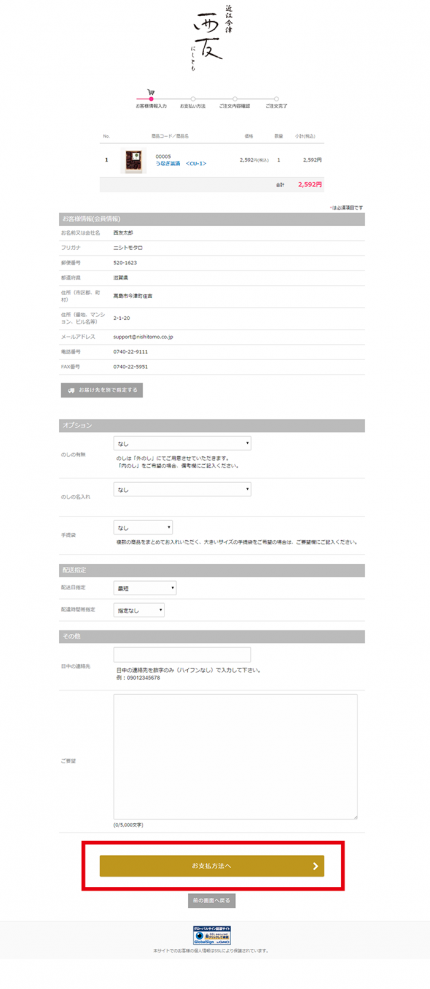
[A]お客様情報に入力されている住所に配送される場合
下の画面に表示されているオプション(のし・手提袋)配達日時を指定し「お支払い方法へ」ボタンをクリックし手続きを進めます。
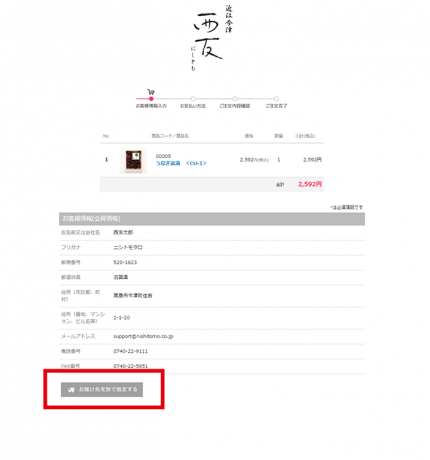
[B]お客様情報に入力されている住所ではない別のお届け先を指定する場合や、ご進物用等のご利用で配送先が2カ所以上の場合
「お届け先を別で指定する」ボタンをクリックします。
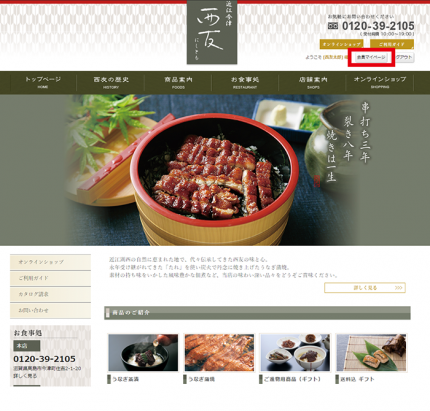
※会員の方で、お客様情報(会員情報)を変更されたい場合は、
「会員マイページ」ボタンをクリックし、アカウント設定の会員情報の設定より
変更していただけます。
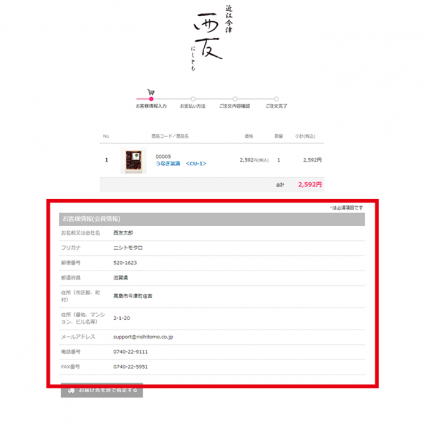
[A]お客様情報に入力されている住所に配送される場合
お客様情報をご確認してください。
変更がなければ、下の画面へ進みます。
のしの指定の欄では各項目を指定します。
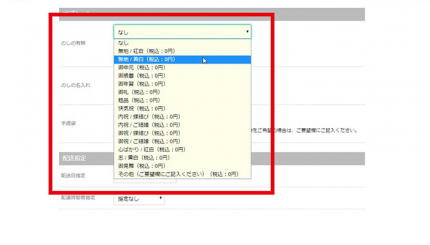
①のしの有無
のしを付ける場合は種類を選択します。
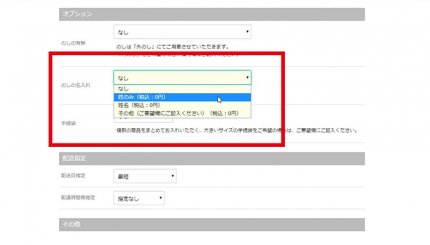
②のしの名入れ
のしが必要な場合は、のしの名入れを選択します。※のしが必要な場合のみお選びください。
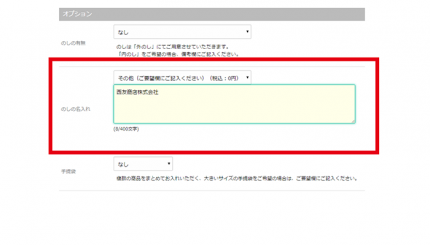
③のし名(その他備考)
実際に入れるお名前を記入します。
連名の場合もここに複数名入力してください。
また、備考欄としてもご利用ください。
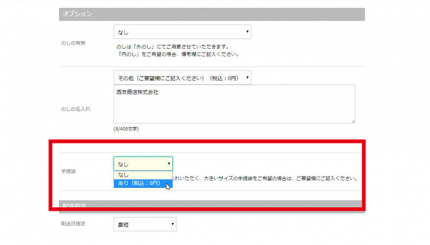
手提袋のなし・ありを指定します。
※複数の商品をまとめてお入れいただく、大きいサイズの手提袋をご希望の場合は、下の画面のご要望欄にご記入ください。
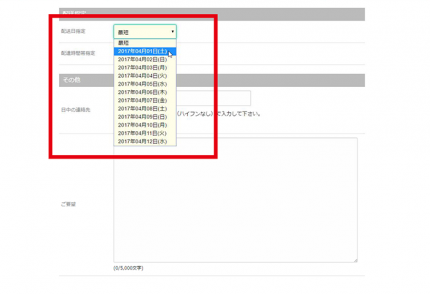
各項目の右にあるプルダウンメニューから、配送日、配送時間帯を選択します。
※メニュー内の配送日は、最短/7日後~30日後まで表示しています。
※メニュー内の配送日は、最短/7日後~30日後まで表示しています。
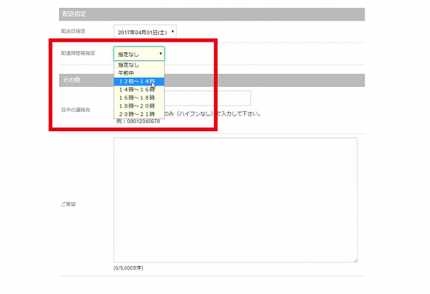

ご注文内容につきまして、ご連絡をさせていただく場合がございますので、日中のご連絡先をご入力ください。
その他、ご要望につきましては、ご要望欄にご記入ください。
ご入力後「お支払い方法へ」ボタンをクリックして手続きをすすめます。
※送り主名の変更や、お届けにあたって注意して欲しい事があれば何なりとお申し付けください。
その他、ご要望につきましては、ご要望欄にご記入ください。
ご入力後「お支払い方法へ」ボタンをクリックして手続きをすすめます。
※送り主名の変更や、
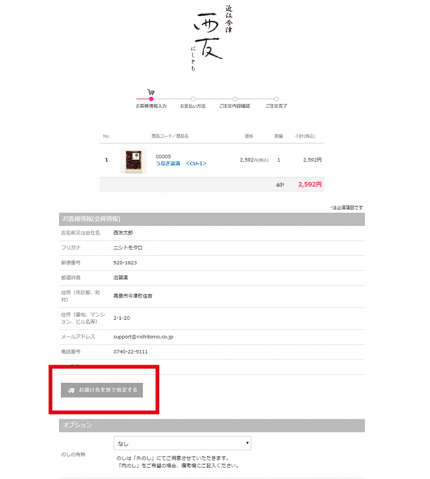
[B]お客様情報に入力されている住所ではない別のお届け先を指定する場合や、ご進物用等のご利用で配送先が2ヶ所以上の場合
「お届け先を別で指定する」ボタンをクリックします。
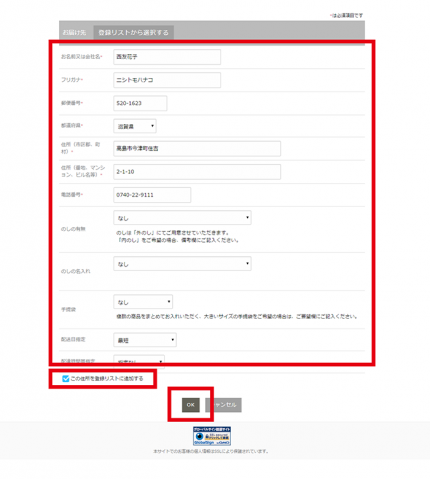
お届け先情報、のし、手提袋、配送日時の指定についてご入力してください。
▼
「この住所を登録リストに追加する」にチェックを入れていただくと、次回からは登録リストから選択していただけます。
▼
ご入力内容を確認後、「OK」ボタンをクリックしてください。
▼
「この住所を登録リストに追加する」にチェックを入れていただくと、次回からは登録リストから選択していただけます。
▼
ご入力内容を確認後、「OK」ボタンをクリックしてください。
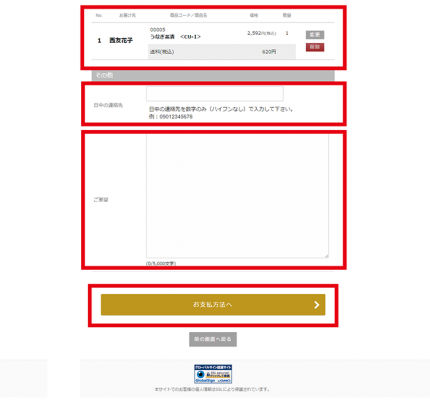
お届先、商品名、価格、数量、送料をご確認ください。
▼
ご注文内容につきまして、ご連絡をさせていただく場合がございますので、日中のご連絡先をご入力ください。
その他、ご要望につきましては、ご要望欄にご記入ください。
ご入力後「お支払方法へ」ボタンをクリックして手続きをすすめます。
▼
ご注文内容につきまして、ご連絡をさせていただく場合がございますので、日中のご連絡先をご入力ください。
その他、ご要望につきましては、ご要望欄にご記入ください。
ご入力後「お支払方法へ」ボタンをクリックして手続きをすすめます。
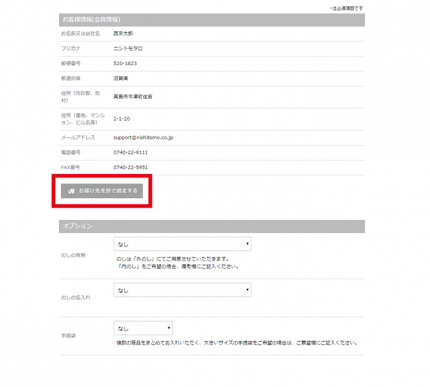
「お届け先を別で指定する」ボタンをクリックします。
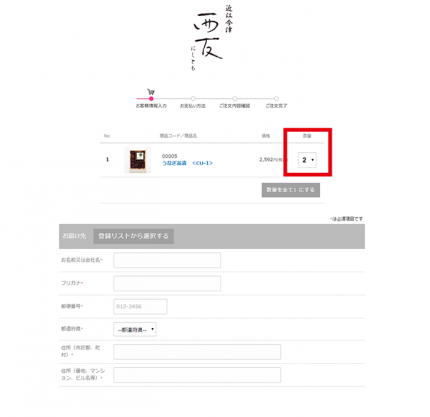
■商品数を変更する場合は、数量の下にあるプルダウンメニューから選択します。
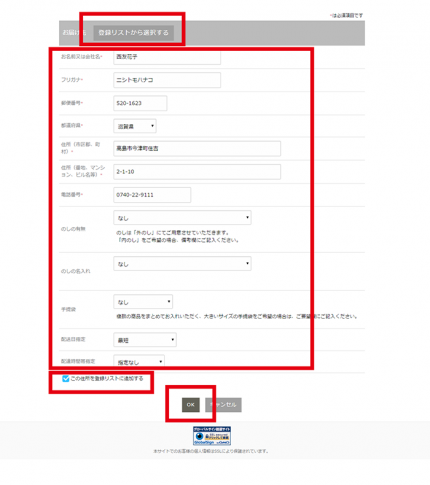
■お届け先様情報、のし、手提袋、配送日時の指定についてご入力してください。
以前に登録していただいたリストからお届け先を選択される場合は「登録リストから選択する」ボタンをクリックしてください。
▼
ご入力内容をご確認後、「OK」ボタンをクリックしてください。
※お届け先様ごとに、のし、手提袋、配送時の指定について、選択していただけます。
※お届け先様が複数ある場合で、ご自宅届けが含まれる場合も、ご自宅のお届け先情報をおご入力してください。「この住所を登録リストに追加する」にチェックを入れていただくと、次回からは登録リストから選択していただけます。
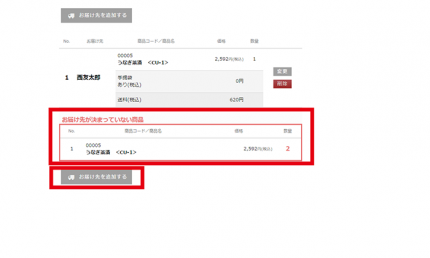
■お届け先が決まっていない商品が表示されます。
「お届け先を追加する」ボタンをクリックします。
▼
数量を変更する
▼
お届け先様情報、のし、手提袋、配送日時の指定についてご入力してください。
▼
お届け先が全て決定されるまで、上記の入力を繰り返してください。入力後「OK」ボタンをクリックしてください。
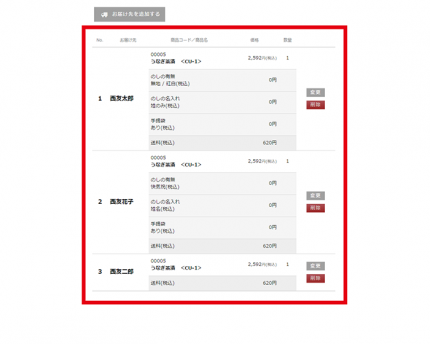
お届け先、商品名、価格、数量、のし、手提袋、送料をそれぞれご確認ください。
※配送日時の指定につきましては、「最終確認へ」ボタンをクリックした後のご注文内容確認の画面でご確認いただけます。
※配送日時の指定につきましては、「最終確認へ」ボタンをクリックした後のご注文内容確認の画面でご確認いただけます。
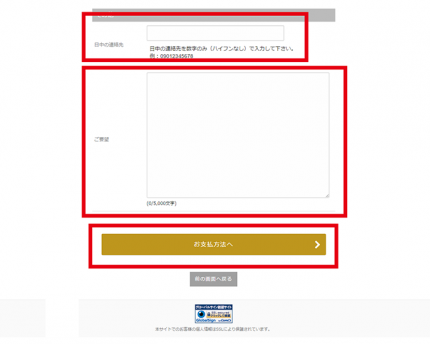
ご注文内容につうきまして、ご連絡をさせていただく場合がございますので、日中のご連絡先をご入力ください。
その他、ご要望につきましては、ご要望欄にご記入ください。
ご入力後「お支払い方法へ」ボタンをクリックして手続きをすすめます。
その他、ご要望につきましては、ご要望欄にご記入ください。
ご入力後「お支払い方法へ」ボタンをクリックして手続きをすすめます。
支払い方法の指定
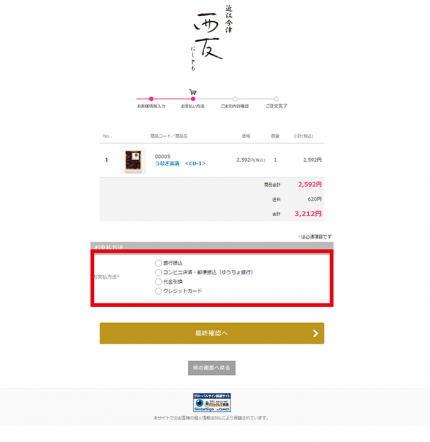
支払い方法を指定する
□銀行振込□コンビニ決済・郵便振込(ゆうちょ銀行)
□代金引換
□クレジットカード
の中から支払い方法を指定し、「最終確認へ」ボタンをクリックしてください。
ご注文内容の確認
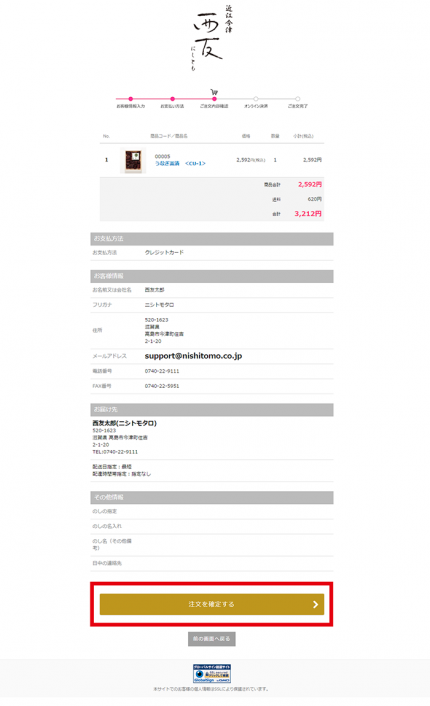
ご注文内容を確認する
ご注文内容が表示されます。合計金額、お支払い方法、お客様情報、お届け先などが表示されますので、よくご確認ください。
ご注文内容をご確認後、「ご注文を確定する」ボタンをクリックするとご注文確定となります。
※クール便が必要な商品につきましては、送料に含まれた料金を表示しています。
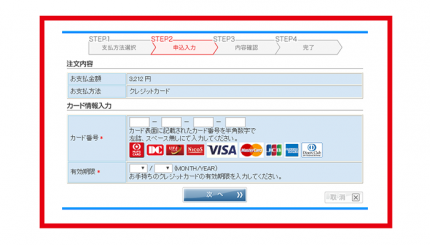
お支払い方法でクレジットカードを選択された場合は、引き続き、オンライン決済へお進みください。
ご注文完了
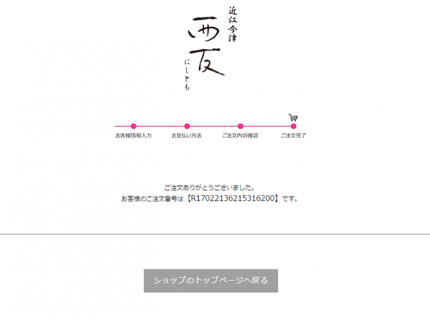
ご注文完了
この画面でご注文完了です。メールアドレスに受注確認のメールが届きますのでご確認ください。
※万が一、メールが届かない場合は登録していただいたメールアドレスに間違いがある可能性があります。
会員マイページ「アカウント設定」の会員情報の設定ページよりメールアドレスをご確認ください。